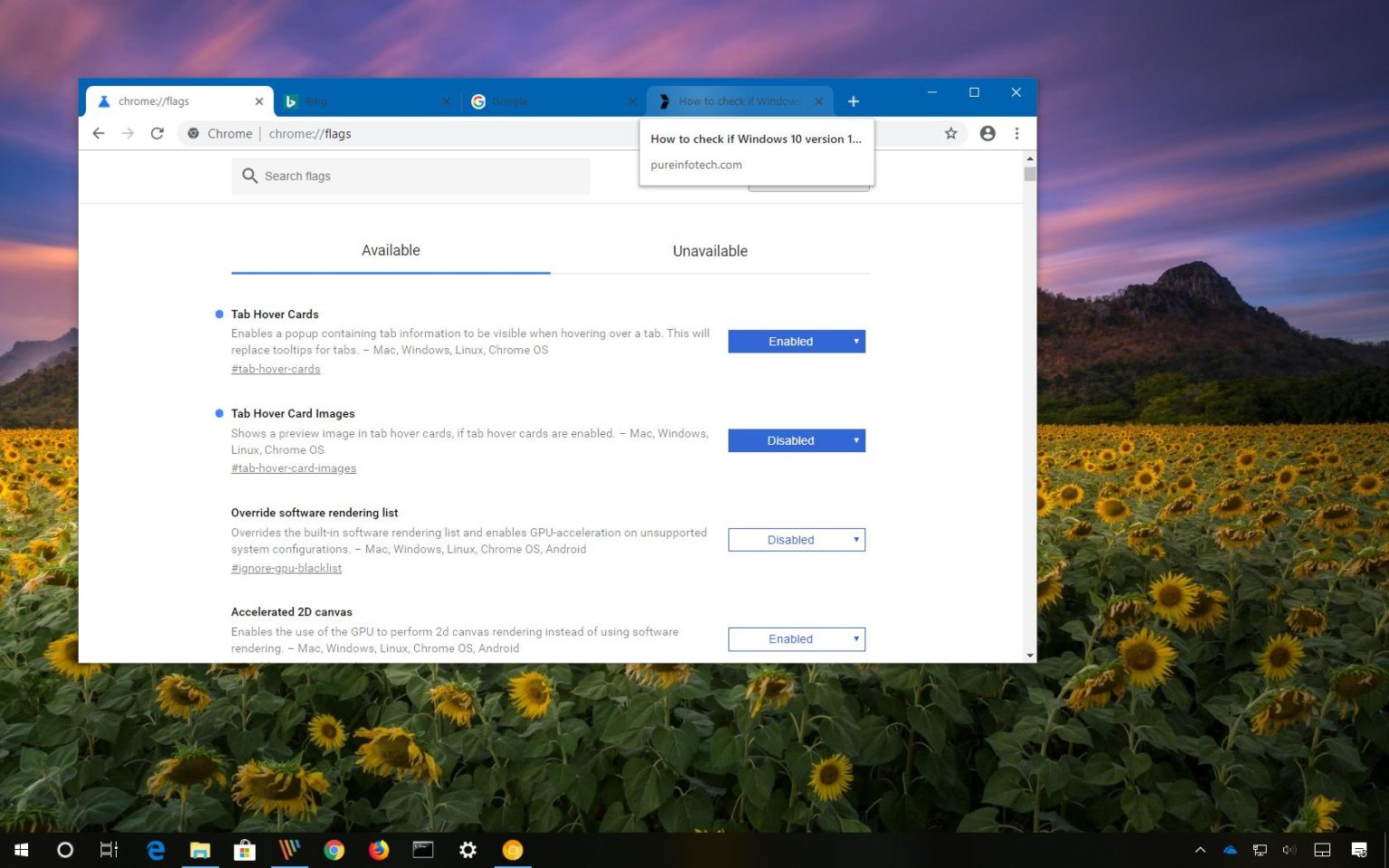Google ajoute l'aperçu des onglets à son navigateur Chrome avec la version 78. La nouvelle fonctionnalité, tout comme dans Microsoft Edge pour Windows 10, remplace l'info-bulle et permet d'avoir un petit aperçu des autres onglets lors du survol avec le pointeur de la souris.
Chrome fait référence à la nouvelle fonctionnalité sous le nom de « Tab Hover Cards » et elle est activée automatiquement à partir de la version 78, mais le comportement par défaut n'affiche que le titre de la page. Si vous souhaitez également voir la capture d'écran de la page dans l'aperçu, vous devez activer cette fonctionnalité séparément.
Dans ce guide, vous apprendrez les étapes à suivre pour activer les cartes de survol d'onglets (aperçus d'onglets) dans le navigateur Web Chrome.
Comment activer la fonctionnalité Tab Hover Cards dans Chrome
Pour activer les cartes de survol des onglets dans Chrome 78 ou version ultérieure, procédez comme suit :
-
Ouvrir Chrome.
-
Tapez le chemin suivant dans la barre d'adresse et appuyez sur Entrer:
chrome://flags/#tab-hover-cards
-
Utilisez le menu déroulant à droite et sélectionnez Activé (ou Désactivé pour désactiver la fonctionnalité).
Note rapide: Utilisez cette étape uniquement si la fonctionnalité n'est pas disponible sur votre navigateur.
-
Tapez le chemin suivant dans la barre d'adresse et appuyez sur Entrer:
chrome://flags/#tab-hover-card-images
-
Utilisez le menu déroulant à droite et sélectionnez Activé (ou Désactivé pour désactiver la fonctionnalité).
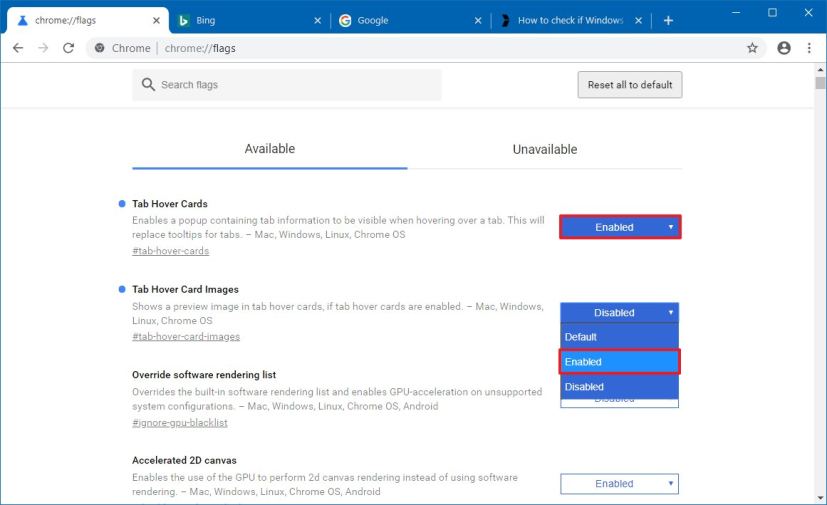
Indicateurs Chrome, activer la fonctionnalité Tab Hover Cards -
Clique le Relancer maintenant bouton.
Une fois les étapes terminées, ouvrez plusieurs sites Web dans différents onglets et le survol des autres onglets devrait maintenant afficher une carte, une image vous donnant un aperçu du site Web.
Bien que nous concentrions ce guide sur Windows 10, les Tab Hover Cards sont également disponibles pour macOS, ChromeOS et Linux, et les étapes décrites ci-dessus devraient fonctionner dans toutes les éditions de Chrome.
Pourquoi vous pouvez faire confiance à Winfix.net
L'auteur combine les connaissances d'experts avec des conseils centrés sur l'utilisateur, des recherches et des tests rigoureux pour garantir que vous recevez des guides techniques fiables et faciles à suivre. Passez en revue le processus de publication.